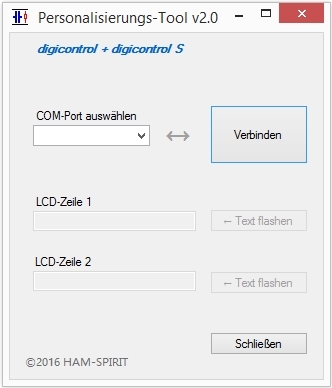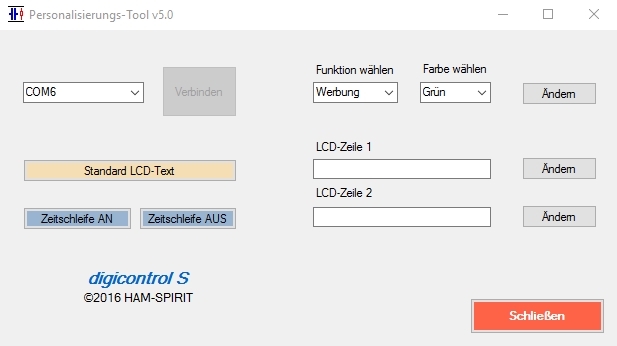HAM-SPIRIT digicontrol S: Treiber-Download
Hier können die aktuellsten VCP-Treiber ( Virtual COM-Port ) für unser
USB Soundkarteninterface downgeloadet werden:
Für Treiberdownload bitte das Logo anklicken !

FTDI unterstützt so gut wie alle gängigen Betriebssysteme !
Download Bootloader-Programm für Firmware-Update: ( Bild anklicken ! )
Download Personalisierungs-Tool v2.0 für LCD-Werbetexte:
( Bild anklicken ! ) Nur unter Windows lauffähig !
! Dieses Tool ist mit der Interface-Firmware v2.0 geeignet für das digicontrol und digicontrol S.
Bedienungs-Hinweise:
Um einen eigenen Werbetext in die zwei jeweils 16 Zeichen langen LCD-Textzeilen des
USB-Soundkarteninterfaces zu übertragen, benötigt man dieses hier downloadbare kleine
windowsbasierte Personalisierungs-Tool in der Version 2.0.
Die Schnittstelle des Interfaces muss fuer die Programmierung ( flashen ) frei sein.
Nach Start des Personalisierungs-Tools v2.0 wählt man den COM-Port des Interfaces.
Danach drückt man auf "Verbinden" und trägt in eine der angezeigten LCD-Zeilen seinen
gewünschten Text ein, der nicht länger als 16 Zeichen sein darf. Das Programm signalsiert
akustisch wenn versucht wird mehr als 16 Zeichen einzugeben, und es füllt den Rest einer
Zeile, die nicht vollständig beschrieben wurde, automatisch mit Leerzeichen auf.
Jetzt drückt man neben der mit Text gefüllten LCD-Zeile den Button "<- Text flashen".
Das Programm trennt jetzt aus Sicherheitsgründen nach Übertragung der Text-Eingabe-Daten
die Schnittstelle. Es ertönt nun ein Hinweiston aus dem Interface und auf dem LCD erscheint
eine Statusmeldung, die auf den aktuellen Flashvorgang hinweist.
Nach der Übertragung der neuen Textzeile führt das Interface automatisch einen RESET aus
und nach weiteren ca. 2 Minuten Wartezeit kann man seine Eingaben im Werbetext-Fenster
überprüfen.
Um die andere LCD-Zeile zu beschreiben, verfährt man einfach genauso.
Diesen Vorgang kann man bei Bedarf beliebig oft wiederholen.
Personalisierungs-Tool v3.0 wurde aus gegebenem Anlass ersetzt durch das Personalisierungs-Tool v4.0 und ist somit nicht mehr verfügbar !
Download Personalisierungs-Tool v4.0 für LCD-Werbetexte und System-Farbeinstellungen:
( Bild anklicken ! ) Nur unter Windows lauffähig !
! Dieses Tool ist nur nur für das digicontrol S mit Interface-Firmware v4.0 geeignet.
Bedienungs-Hinweise:
Um einen eigenen Werbetext in die zwei jeweils 16 Zeichen langen LCD-Textzeilen des
USB-Soundkarteninterfaces zu übertragen, oder auch einfach nur die Farben verschiedener
System-Anzeigen zu ändern, benötigt man dieses hier downloadbare kleine windowsbasierte
Personalisierungs-Tool in der Version 4.0.
Zu Beginn muss man erst einmal das Interface in den Personalisierungs-Modus versetzen,
indem man nach dem Systemstart -wenn die Firmware-Version eingeblendet wird- den roten
Knopf so lange drückt, bis ein Quittungston zu hören ist und und ein passender Hinweistext
auf dem Display erscheint, der auf die nun nötige Bedienung des P-Tools hinweist.
Die Schnittstelle des Interfaces muss jetzt fuer die Programmierung ( flashen ) frei sein.
Nach Start des Personalisierungs-Tools v4.0 wählt man den COM-Port des Interfaces.
Danach drückt man auf "Verbinden" und trägt in eine der angezeigten LCD-Zeilen seinen
gewünschten Text ein, der nicht länger als 16 Zeichen sein darf.
Jetzt drückt man neben der mit Text gefüllten LCD-Zeile den Button "<- Text flashen".
Das Programm trennt jetzt aus Sicherheitsgründen nach Übertragung der Text-Eingabe-Daten
die Schnittstelle. Es ertönt nun ein Hinweiston aus dem Interface und auf dem LCD erscheint
eine Statusmeldung, die auf den aktuellen Flashvorgang hinweist.
Nach der Übertragung der neuen Textzeile führt das Interface automatisch einen RESET aus
und man kann man seine Eingaben nach der üblichen Wartezeit von 2 Minuten überprüfen.
Um die andere LCD-Zeile zu beschreiben, verfährt man einfach genauso.
Diesen Vorgang kann man bei Bedarf beliebig oft wiederholen.
Mit dem Personalisierungs.Tool 4.0 ist es ausserdem möglich, die Farben von vier verschiedenen
Betriebs-Paramatern ( System, Werbung, USB-Alarm und Datenflash ) jeweils nach eigenem
Schönheitsempfinden in 7 unterschiedlichen Farben einzustellen.
- Blau
- Rot
- Grün
- Hellblau
- Gelb
- Violett
- Weiss
Die zur Einstellung zu nutzenden PopUp-Menüs sollten prinzipiell selbsterklärend sein.
Einfach einen Parameter eigener Wahl links auswählen, dann die passende Farbe rechts
dazu anklicken. Danach auf "Ändern" drücken und der Flash-Vorgang wird gestartet. Im
Display des Interfaces wird dieser Vorgang mit einem Hinweis-Text und Meldetönen
kenntlich gemacht.
Das Interface macht danach automatisch einen POWER ON RESET und startet das Interface
mit den eingestellten Parametern neu.
WICHTIG !
Für jede gewünschte Farb- oder Text-Einstellung muss das Interface neu gestartet und in
den Personalisierungs-Modus versetzt werden.
Download Personalisierungs-Tool v5.0
für LCD-Werbetexte, System-Farbeinstellungen, Zeitschleife und Standard-Texte.
( Bild anklicken ! ) Nur unter Windows lauffähig !
Bedienungs-Hinweise:
Mit unserer digicontrol S - Firmware v5.0 wurde auch zeitgleich das Personalisierungs-Tool v5.0 eingestellt.
Nur in Kombination sind die darin neu programmierten Features nutzbar.
Wichtig ! In den Personalisierungs-Modus gelangt man nur, wenn man nach einem RESET die rote Drehgebertaste beim Erscheinen der Firmware-Version so lange drückt, bis ein Quittungston ertönt und das Display auf die Möglichkeit der Datenübermittlung hinweist.

Auf vielfachen Wunsch haben wir -wie schon beim digicontrol ohne "S"- einen Endstufen-Schutz für das jeweils
angeschlossene Funkgerät realisiert. Wird länger als 20 Minuten die PTT vom Rechner aktiviert, vermutet die
Software einen PC-Systemabsturz und schaltet die PTT aus. 20 Minuten später wird sie allerdings wieder automatisch eingeschaltet, für den anzunehmenden Fall, dass z. B. bei TeamSpeak einfach nur ohne Pause ein Gespräch geführt wurde und das Gateway somit nicht mal kurz abschalten konnte. Der Endstufen-Schutz kann natürlich jederzeit durch drücken des Drehgeberknopfes ( rot ) abgebrochen werden. Das Gerät schaltet dann automatisch in den normalen Betriebsmodus.
Diese Funktion kann mit der Personalisierungs-Software je nach Bedarf ein- oder ausgeschaltet werden.
Buttons: Zeitschleife AN / Zeitschleife AUS
Ob die Funktion ein- oder ausgeschaltet ist, wird beim Startvorgang neben der Firmware-Version angezeigt.
ZS=0 ( Zeitschleife 20 Minuten - AUS )
ZS=1 ( Zeitschleife 20 Minuten - AN )

Sollte der unwahrscheinliche Fall eintreten, dass man das Interface verkaufen will, muss man nicht erst mühsam heraus finden, wie die Ersteinstellungen beim Kauf waren. Man verbindet sich einfach wie gewohnt mit der aktuelll eingestellten Schnittstelle und drückt auf die extra hierfür programmierten Button "Standard LCD-Text", der wieder den werksseitig von uns formatierten Text in das Interface überträgt:
HAM-SPIRIT
USB-INTERFACES